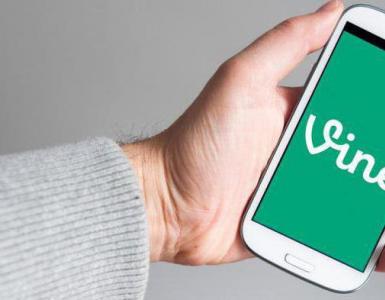Мгновенная онлайн обработка фотографий. Стикеры на фото онлайн Селфи-стикер — что это такое
Стикеры в Одноклассниках помогут разнообразить своё общение в социальных сетях, так же как, например, голосовые сообщения, забавные картинки или любимые музыкальные композиции, которые люди отправляют своим близким. Но сегодня мы остановимся именно на стикерах в Одноклассниках и где взять бесплатные наборы.
Стикерами называют специальные анимированные или статичные картинки с определённым эмоциональным посылом, которое можно посылать своим друзьям соответственно случаю. Их используют во всех социальных сетях, а также в мессенджерах, таких, как Viber, WhatsApp или Telegram. Чаще всего за их использование приходится платить определённую сумму денег или условных денежных единиц сайта.
Если вы хотите бесплатно скачать стикеры для Одноклассников, у нас для вас хорошая новость - делать это необязательно! Очень большое количество наборов стикеров доступны совершенно бесплатно. Убедитесь сами:
- Зайдите на свою страничку в социальной сети и откройте любой диалог;
- Нажмите на кнопку, обозначающий смайлик;

- Вы увидите установленный вами стикеры. Чтобы увидеть больше вариантов, нажмите «Еще стикеры»;

- Перед вами откроется список доступных картинок. Во вкладке «Бесплатные» выберете любой понравившийся набор и нажмите «Установить»;

Как видите, нет смысла прибегать ни к каким хитростям, так как огромное количество стикеров находится в свободном доступе! Но если вы все-таки положили глаз на какой-то платный набор картинок или вам не нравятся стикеры, доступные в социальный сети, то вы можете попробовать воспользоваться другими способами заполучить интересные наборы.
Как установить стикеры в «Одноклассниках» бесплатно с помощью расширений?
Для того, чтобы скачать стикеры для «Одноклассников» бесплатно, необходимо добавить в свой браузер специальный плагин или расширение. Так называется небольшая дополнительная программа, которая встраивается напрямую в ваш браузер, а потом, при использовании социальной сети, может быть использована для отправки анимированных картинок вашим друзьям или знакомым.
Обратите внимание! К сожалению, приложение FreeStiker на данный момент больше не доступно! Но вы можете скачать похожее расширение, например «OkTools» или «Smile Mania»

Для того, чтобы загрузить на свой компьютер стикеры для «Одноклассников», вам необходимо скачать специальное расширение в зависимости от модели вашего браузера. Мы приведём здесь инструкцию как можно это сделать в браузере Google Chrome, но она подойдёт и для других браузеров.

Обращаем ваше внимание на то, что если аналогичное расширение не будет установлено и у того, кому вы посылаете сообщение, анимированная картинка не отобразится в его сообщениях. Он увидит лишь специальный код и приглашение загрузить плагин на свой компьютер. Также, при загрузке данного расширения вы, заходя на свою страничку, будете чаще видеть различные рекламные объявления.
Если вдруг у вас не появился значок в виде подмигивающего смайлика, то это может быть по причине предустановленных в браузере настроек. Чтобы изменить их, снова откройте загруженные у вас расширения как было указано выше, а потом проверьте настройки загруженного плагина. Напротив него должна обязательно стоять галочка «Включено».
Как удалить бесплатные стикеры в «Одноклассниках»?
Вопрос, как убрать бесплатные стикеры в «Одноклассниках», может возникнуть в различных случаях. Например, вам кажется, что реклама стала чрезмерно навязчивой или вы просто решили отказаться от использования социальных сетей. В любом случае, отключить данное расширение очень просто:
- В браузере Google Chrome нажмите на три вертикальных точки и откройте настройки.
- Откройте «Дополнительные инструменты», а затем выберите «Расширения».
- Напротив плагина вы можете увидеть значок корзины. Нажмите на него и расширение будет удалено с вашего компьютера.
Мы очень надеемся, что наша статья помогла вам разобраться в данном вопросе. Если у вас возникнут затруднения или вопросы при установке и использовании указанных нами плагинов, пишите об этом в комментариях и мы обязательно вам поможем!
Как установить бесплатные стикеры
Хотите легко и качественно обработать фото онлайн?. Наш бесплатный фоторедактор быстро исправит недостатки и улучшит качество цифровых фотографий.
Обрезка, поворот и изменение размера
Самыми востребованными в фоторедактировании являются такие базовые операции, как обрезка и поворот изображений. Поэтому мы создали интуитивно понятные и быстрые инструменты для выполнения этих действий.
С помощью функции «Поворот» вы можете вращать изображение на 90 градусов вправо и влево, отразить картинку по вертикали или горизонтали и выровнять горизонт. Все операции осуществляются легко и быстро. Чтобы кадрировать (или обрезать) фото, достаточно выбрать область обрезки. При сохранении обработанной фотографии вы можете выбрать расширение (.jpg или.png), качество и размер файла.
Обработать фото
Коррекция изображения
Используйте инструмент «Экспозиция» для регулировки яркости и контраста, коррекции теней и светлых участков фотографии. Вы также можете изменить цветовой тон, насыщенность и температуру. Инструмент «Резкость» позволяет увеличить резкость изображения в тех случаях, когда это необходимо. Меняя настройки каждого инструмента, вы будуте видеть происходящие изменения в режиме реального времени.
Сделать коррекцию фотоФоторамки, стикеры и текст
С фоторедактором сайт вы сможете с легкостью создать веселые и модные картинки, используя забавные стикеры, стильные фоторамки и красивые текстовые подписи.
В вашем распоряжении более 300 стикеров, 30 обрамлений (их толщину можно настроить) и 20 декоративных шрифтов для текстовых надписей. Большое поле для экспериментов.
Украсить фото

Фотоэффекты и фотофильтры
Трудно представить мир фотографии без возможности превратить фото из цветного в черно-белое, обработать его фильтром сепия или сделать виньетирование. Для творческой обработки у нас также есть эффект пикселизации.
Создавайте винтажные фотографии с помощью эффекта ретро, используйте Tilt-Shift эффект, чтобы превратить пейзажные снимки в «игрушечные» или же акцентируйте внимание зрителя на центральной области изображения с помощью эффекта виньетирования.
При обработке фотографий для открыток или социальных сетей пользователи предпочитают придавать им конкретное настроение или посыл с помощью стикеров. Создавать подобные элементы вручную совсем необязательно, ведь существует немало онлайн-сервисов и мобильных приложений, позволяющих накладывать их на снимки.
В этой статье мы рассмотрим именно веб-инструменты для добавления стикеров на фотографии. Соответствующие ресурсы не требуют продвинутых навыков обработки снимков или графического дизайна: вы просто выбираете наклейку и накладываете ее на изображение.
Способ 1: Canva
Удобный сервис для редактирования фотографий и создания картинок различного типа: открыток, баннеров, плакатов, логотипов, коллажей, флаеров, буклетов и т.п. Имеется большая библиотека стикеров и значков, что нам, собственно, и нужно.
- Прежде чем начать работу с инструментом, придется зарегистрироваться на сайте.

Сделать это можно с помощью имейла или имеющихся учетных записей Google и Facebook . - После входа в аккаунт вы попадете в личный кабинет пользователя Canva.

Для перехода к веб-редактору щелкните по кнопке «Создать дизайн» в панели меню слева и среди представленных на странице макетов выберите подходящий. - Чтобы загрузить в Canva фото, на которое хотите поместить стикер, перейдите во вкладку «Мое»
, расположенную на боковой панели редактора.

Нажмите на кнопку «Добавьте собственные изображения» и импортируйте нужный снимок из памяти компьютера. - Перетащите загруженную картинку на холст и масштабируйте ее до желаемых размеров.

- Затем в расположенной выше строке поиска введите «наклейки»
или «stickers»
.

Сервис отобразит все стикеры, доступные в его библиотеке, как платные, так и предназначенные для свободного использования. - Добавлять наклейки к фотографии можно простым перетаскиванием их на холст.

- Для загрузки готовой картинки на компьютер, воспользуйтесь кнопкой «Скачать»
в верхней панели меню.

Выберите желаемый тип файла — JPG, PNG или PDF — и снова нажмите «Скачать» .
В «арсенале» у этого веб-приложения несколько сотен тысяч стикеров на самые различные тематики. Многие из них доступны бесплатно, так что найти подходящий для своего фото не составит особого труда.
Способ 2: Editor.Pho.to
Функциональный онлайн-редактор изображений, который поможет быстро и качественно обработать фотографию. Помимо стандартных инструментов для обработки изображений, сервис предлагает всевозможные фильтры, фотоэффекты, рамки и широкий ассортимент стикеров. При этом ресурс, как и все его составляющие, полностью бесплатен.

Сервис прост в использовании, бесплатный и не требует лишних действий вроде регистрации и первоначальной настройки проекта. Вы просто загружаете фотографию на сайт и приступаете к ее обработке.
Способ 3: Fotor
Мощный веб-инструмент для создания коллажей, дизайнерских работ и редактирования изображений. Ресурс основан на базе HTML5 и помимо всевозможных фотоэффектов, а также средств для обработки картинок, содержит объемную библиотеку стикеров.
- Выполнять манипуляции с фотографией в Фотор можно и без регистрации, однако, чтобы сохранить результат своей работы, создать учетную запись на сайте все же придется.

Для этого щелкните по кнопке «Войти» в верхнем правом углу главной страницы сервиса. - Во всплывающем окне нажмите на ссылку «Зарегистрироваться»
и пройдите несложную процедуру создания аккаунта.

- После авторизации щелкните «Редактировать»
на главной странице сервиса.

- Импортируйте фото в редактор с помощью вкладки панели меню «Открыть»
.

- Перейдите к инструменту «Украшения»
, чтобы просмотреть доступные стикеры.

- Добавление наклеек на фото, как и в других подобных сервисах, реализовано перетаскиванием в рабочую область.

- Экспортировать итоговую картинку вы можете при помощи кнопки «Сохранить»
в верхней панели меню.

- Во всплывающем окне укажите желаемые параметры выходного изображения и нажмите «Скачать»
.

В результате этих действий отредактированная фотография будет сохранена в памяти вашего ПК.
Библиотека наклеек сервиса Fotor в особенности может быть полезной для оформления тематических снимков. Здесь вы найдете оригинальные стикеры, посвященные Рождеству, Новому году, Пасхе, Хэллоуину и Дню рождения, а также другим праздникам и временам года.
Стикерами в социальной сети ВКонтакте активно пользуется подавляющее большинство пользователей, несмотря на их валютную ценность. При этом, некоторые, в особенности это касается новичков, не знают о существовании специальных бесплатных стикеров, которые можно получить сразу несколькими способами, в зависимости от ваших персональных желаний.
Обратите внимание, что получить платный набор возможно только после его приобретения в соответствующем магазине на сайте. В рамках данной статьи будут рассмотрены исключительно легальные методы получения бесплатных наклеек.
На сегодняшний день существует всего несколько способов получения стикеров – с использованием базового функционала и с помощью дополнительного программного обеспечения.
Способ 1: Бесплатные стикеры в магазине
Все, что нужно знать о магазине VK.com, заключается в открытой возможности подключения бесплатных картинок, которые остаются у пользователя навсегда без каких-либо ограничений. Более того, перечень наклеек, раздаваемых за бесценок, постоянно пополняется, хоть и не поспевает за основными платными наборами.
Нередко, особенно в последнее время, на сайте ВК можно встретить также специальные наборы стикеров, получить которые можно, выполняя различные задания. Кроме того, подобные наклейки распространяются исключительно ограниченный период времени, после чего их раздача приостанавливается.
Вдобавок к основным нюансам, можно упомянуть также специальные группы, где на конкурсной основе раздаются стикеры или бесплатные подарки, которые тоже способны предоставить пользователю один или несколько стикеров.
- Войдите на сайт VK и перейдите в раздел «Сообщения» через главное меню сайта.
- Откройте совершенно любой пользовательский диалог , например, с самим собой.
- Наведите курсор мыши на иконку смайлика в правой части основного поля для ввода текстового сообщения.
- На нижней панели найдите значок магазина со всплывающей подсказкой «Магазин стикеров» , который, зачастую, дополняется цифрами, символизирующими о появлении новых наклеек.
- Под рекламной шапкой магазина найдите основные вкладки для сортировки контента и перейдите к разделу «Бесплатные» .
- Выберите понравившийся вам набор наклеек и нажмите кнопку «Бесплатно» со всплывающей подсказкой «Добавить бесплатно» .
- После добавления вы получите соответствующее оповещение в виде всплывающего уведомления.
- Чтобы использовать активированные наклейки, вернитесь к диалогу, наведите курсор мыши на ранее упомянутую иконку смайлика и в самом низу переключитесь на вкладку с интересующим вас набором стикеров.






Вы можете одновременно добавить сразу все бесплатные стикеры, которые на момент подключения находится в магазине.


При добавлении временных наклеек вам также придет специальное сообщение от бота с подробным пояснением процедуры получения полного набора.
Способ 2: Расширение для браузера
На сегодняшний день в интернете можно найти множество различных дополнений, которые предоставляют вам возможность использования некоторых наклеек совершенно бесплатно. Тут же важно учесть, что доверять нужно исключительно популярным дополнениям, которые в полной мере выполняют свои обещания и предоставляют услуги совершенно бесплатно, вне зависимости от каких-либо факторов.
Некоторые браузерные расширения , являющиеся доверенными, могут распространять не только бесплатные, но и платные наклейки. Вследствие этого вам следует проявить большую внимательность, обращаясь к подобному программному обеспечению.
Как показывает практика, многие пользователи используют дополнение EmojiPlus, на примере которого мы и покажем процесс добавления и использования наклеек.
- Откройте главную страницу и введите в поисковую строку «EmojiPlus» .
- Среди результатов поиска найдите нужное расширение и кликните по кнопке «Установить» .
- Подтвердите установку через специальное диалоговое окно Гугл Хрома.
- По завершении добавления вернитесь на сайт VK и в соответствии с первым методом откройте список смайликов.
- Как можно заметить, базовый интерфейс несколько изменился и, вместе с тем, расширился в плане возможностей.
- Перейдите в магазин стикеров данного расширения с помощью клика по иконке магазина.
- Выберите себе набор наклеек в нажмите кнопку «Добавить» .
- Вернитесь к диалогам ВКонтакте, перезагрузите страницу и снова откройте интерфейс использования смайликов.
- Теперь переключитесь внизу на вкладку со скачанным набором и смело используйте наклейки.







Вы можете включить сразу все возможные стикеры.


Стоит отметить, что несмотря на потрясающе качественную реализацию бесплатных наклеек, данное расширение отправляет непосредственно файлы изображений, а не стикеры. Кроме того, картинки могут отображаться неправильно, если вы используете сайт с предустановленными темами оформления для ВКонтакте.
Также не стоит оставлять без внимания факт отсутствия возможности использования стандартных стикеров данной социальной сети.
Способ 3: Приложение для Android
Этот метод является отличной и по сути единственной альтернативой получения бесплатных стикеров, используя сайт ВКонтакте с мобильных устройств на базе Android . Подойдет он, безусловно, исключительно тем людям, которые предпочитают сидеть с телефонов или планшетов, так как стикеры будут доступны только с устройства, где они были активированы.
Работает способ только при использовании нужного приложения.
- Откройте главную страницу магазина приложений Google Play и в поисковую строку введите «Стикеры ВКонтакте» .
- В качестве первой же подсказки вам будет представлено приложение «Наборы стикеров для ВКонтакте» , на страницу которого необходимо перейти.
- Нажмите кнопку «Установить» , чтобы инициализировать процесс скачивания.
- После успешного скачивания и установки откройте данное дополнение.
- Авторизуйтесь через ВКонтакте, выбрав пункт «Авторизоваться» в контекстном меню, появляющемся при нажатии по надписи «Нажмите для входа» .
- Далее, находясь на вкладке «СТИКЕРЫ» , включите интересующие вас наборы наклеек с помощью переключателей в правой части экрана.
- Переключитесь на вкладку «Диалоги» , откройте какую-либо переписку и раскройте специальный интерфейс, нажав по иконке смайлика в левой части поля ввода сообщения.
- Среди представленных снизу вкладок переключитесь на ту, которая была добавлена последней.
- Отправьте какую-либо наклейку, чтобы убедиться в работоспособности данного метода.








Наверняка вы уже наверное встречали смешные изображения своих друзей. Например наложение на реальное фото стикеров, такая возможность появилась весной этого года (2017). Стикеры на фото — это красивое оформление, можно сделать весёлой любую свою фотографию или подшутить над своими друзьями.
Быстрая навигация:
Как добавить стикеры на фото ВКонтакте.
Очень простая и забавная функция, можно обрабатывать новые фото и те которые уже некоторое время уже находились ВКонтакте.
Для перехода в режим редактирования с наложением наклеек, нажмите на иконку со смайликом.
 при добавлении нового фото в пост
при добавлении нового фото в пост

Выбираем в правой вкладке желаемый эффект, наклейку, после чего в обрабатываемой области можем её перетащить. После того как вы перетащили стикер, его можно подогнать под изображение, увеличить в размере и наклонить, используйте уголки и тяните за них курсором мыши.
Ниже показано, что для пёсика выбран носик и усы, после помещения в желаемую область мы подогнали размер и немного наклонили.

Таким образом вы можете использовать любой понравившийся стикер из своего набора. Если вы никогда не покупали наборы стикеров а отправить их очень хочется, то можете воспользоваться способом — .
После того как вы закончили редактирование, нажмите кнопку сохранить.
Другие инструменты редактора — текст и рисование.
Добавления текста к изображениям ВК, вы можете подписывать свои фото , не прибегая для этого к сторонним программам, типа: Photoshop или Paint.
Рисование — обновлённая функция «граффити» , имеет довольно большой функционал если сравнивать онлайн редакторы.
С новым обновлением обработка фотографий, стала ещё более удобной, всегда можно воспользоваться встроенным редактором. Конечно есть куча графических программ и онлайн сервисов, где можно украсить или подрисовать, но это менее удобно и требует большего времени.

Ретушь лиц детей для родителей на фото ВКонтакте.
Пришедшая с недавнего времени, традиция с запада, ретушировать лица детей с целью предосторожности, соблюдения его прав, приживается и у нас. Теперь родители часто зарисовывают лица детей, описанный метод выше, наложения стикеров (наклеек), очень хорошо подойдёт для этого.